'>
Den oändliga världen i Minecraft väntar på att du ska utforska, men du kan bara inte komma in. Den svarar inte för alltid. Hur irriterande det är! Oroa dig inte, Minecraft svarar inte är inget nytt. Tusentals spelare klagar på samma fråga. Den goda nyheten är att du kan lösa det.
Varför svarar inte min Minecraft?
De mest möjliga orsakerna till att Minecraft inte reagerar igen är hårdvaruproblem. Många spelare klagar över att de bara inte har råd med den senaste och bästa hårdvaran så att de antingen använder hushållsdator som alla andra använder eller hand-me-down-datorn från sina föräldrar.
För att få en bättre spelupplevelse måste du dock se till att din dator uppfyller minimikraven och hålla din Minecraft uppdaterad:
Krav på Minecraft
| Krav | Minimum | Rekommenderad |
| DE | Windows : Windows 7 eller senare Mac OS : OS X 10.9 Maverick Linux : Eventuell distribution från 2014 eller senare | Windows : Windows 10 Mac OS : OS X 10.12 Sierra Linux : Eventuell distribution från 2014 eller senare |
| CPU | Intel Core i3-3210 / AMD A8-7600 APU eller motsvarande | Intel Core i5-4690 / AMD A10-7800 eller motsvarande |
| Bagge | 4 GB (2 GB ledigt) | 8 GB (4 GB ledigt) |
| GPU | Integrerad : Intel HD Graphics 4000 (Ivy Bridge) eller AMD Radeon R5-serien (Kaveri-linjen) med OpenGL 4.4 Diskret: Nvidia GeForce 400-serien eller AMD Radeon HD 7000-serien med OpenGL 4.4 | GeForce 700-serien eller AMD Radeon Rx 200-serien (exklusive integrerade chipsets) med OpenGL 4.5 |
| Lagring | Minst 1 GB för spelkärnor, kartor och andra filer | 4 GB (SSD rekommenderas) |
| programvara | Minecraft Release 1.6 eller senare | Senaste versionen |
Se också till att du har laddat ner den senaste Java-versionen , vilket är viktigt för att Minecraft ska fungera smidigt. Observera att du bör ladda ner Java-filen enligt ditt oprationssystem (32-bitars eller 64-bitars). Hur kontrollerar jag mina datorspecifikationer?
Prova dessa korrigeringar:
Här är 6 korrigeringar som visade sig vara till stor hjälp för många användare. Du behöver inte prova dem alla; arbeta dig bara ner i listan tills du hittar den som fungerar för dig.
- Inaktivera Discord Overlay
- Ta bort inkompatibel programvara
- Uppdatera din grafikdrivrutin
- Kör Minecraft som administratör
- Inaktivera mods
- Installera om Minecraft
Fix 1: Inaktivera Discord Overlay
Många användare rapporterar att Discord-överlägg kan orsaka att Minecraft inte svarar. För att fixa det måste du inaktivera Discord Overlay eller stäng Discord helt .
Notera : Innan du börjar måste du trycka på Ctrl + Flytta + Esc samtidigt för att öppna Aktivitetshanteraren , och stäng Minecraft och andra onödiga appar.
1) Öppna din Discord och klicka på inställningar ikon.
2) Välj Täcka över fliken och stäng av den Aktivera överlägg i spelet .

3) Starta din Minecraft igen.
Se om problemet fortfarande kvarstår. Om din Minecraft fortfarande inte svarar kan du gå vidare till nästa fix.
Fix 2: Ta bort inkompatibel programvara
Nortons antivirusprogram är kända för att orsaka problem med Minecraft. Det kan vara lite för skyddande och blockerar saker du inte vill blockera även när du har inaktiverat det. Du kan installera programvaran eller byta ut den för att undvika att stöta på samma problem.
Många andra applikationer är oförenliga med Minecraft, och du kan besöka Minecrafts officiella webbplats för Känd inkompatibel programvara för att få mer information.
Om du har tagit bort alla dessa motstridiga program men din Minecraft fortfarande inte svarar kan du prova nästa lösning.
Fix 3: Uppdatera dina drivrutiner
Minecraft fungerar inte kan orsakas av föråldrade eller korrupta drivrutiner, särskilt din grafikkortdrivrutin. Grafikdrivrutinen låter din dator visa spelet korrekt.
Men det handlar inte alltid bara om grafikdrivrutinen, och den skyldige kan ligga i gamla ljudkortdrivrutiner eller nätverksadapterdrivrutiner. I så fall måste du uppdatera grafikdrivrutinen tillsammans med andra möjliga drivrutiner så att din Minecraft körs igen.
Det finns två sätt för dig att uppdatera drivrutinen: manuellt och automatiskt .
Att uppdatera din drivrutin manuellt via Enhetshanteraren eller ladda ner den senaste drivrutinen från tillverkarens webbplats kan vara en tidskrävande process, så du kan välja att uppdatera alla dina drivrutiner automatiskt.
Alternativ 1. Uppdatera grafikdrivrutinen manuellt
Se till att du kör den senaste Windows-versionen. Windows Update hittar dock inte den senaste grafikdrivrutinen för dig av stabilitetsproblem, så du måste hitta rätt och senaste grafikdrivrutin från tillverkarens officiella webbplats och installera den manuellt.
- NVIDIA-drivrutinen laddar ner den officiella webbplatsen
- AMD-drivrutin laddar ner officiell webbplats
Alternativ 2. Uppdatera drivrutinen automatiskt (rekommenderas)
Om du inte är bekant med att leka med förare kan du gör det automatiskt med Förare lätt .
Driver Easy känner automatiskt igen ditt system och hittar rätt drivrutin för din dator. Ännu viktigare, med Driver Easy behöver du inte kämpa för att räkna ut operativsystemet och du behöver inte oroa dig för att göra misstag under installationen. Det kommer enormt att spara tid och tålamod.
1) Ladda ner och installera Driver Easy.
2) Kör Driver Easy och klicka på Skanna nu knapp. Driver Easy kommer sedan att skanna din dator och upptäcka eventuella problemdrivrutiner.
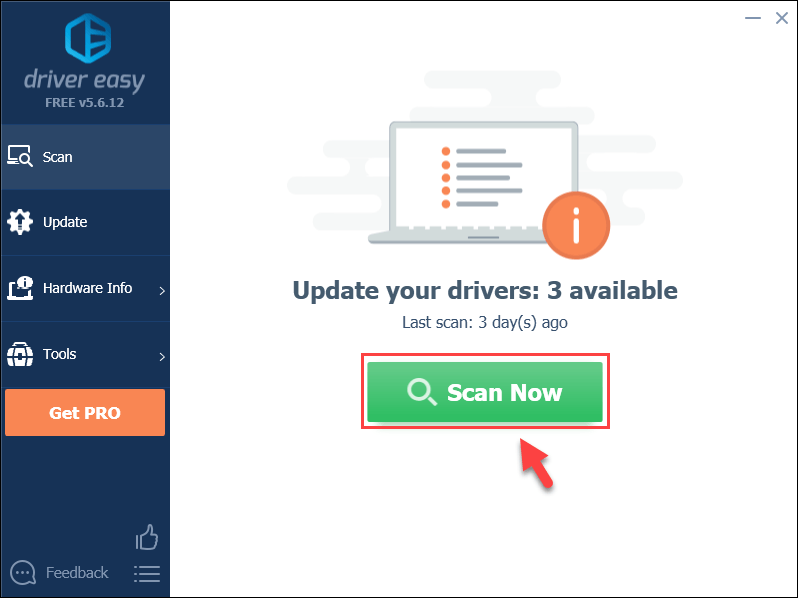
3) Klicka på Uppdatering -knappen bredvid grafikdrivrutinen för att ladda ner rätt version av drivrutinen, sedan kan du installera den manuellt.
Eller
Klicka på Uppdatera alla knappen längst ned till höger för att automatiskt uppdatera alla drivrutiner. (Detta kräver Pro-version - du uppmanas att uppgradera när du klickar på Uppdatera alla. Du får fullt stöd och a 30-dagars pengarna tillbaka-garanti .)
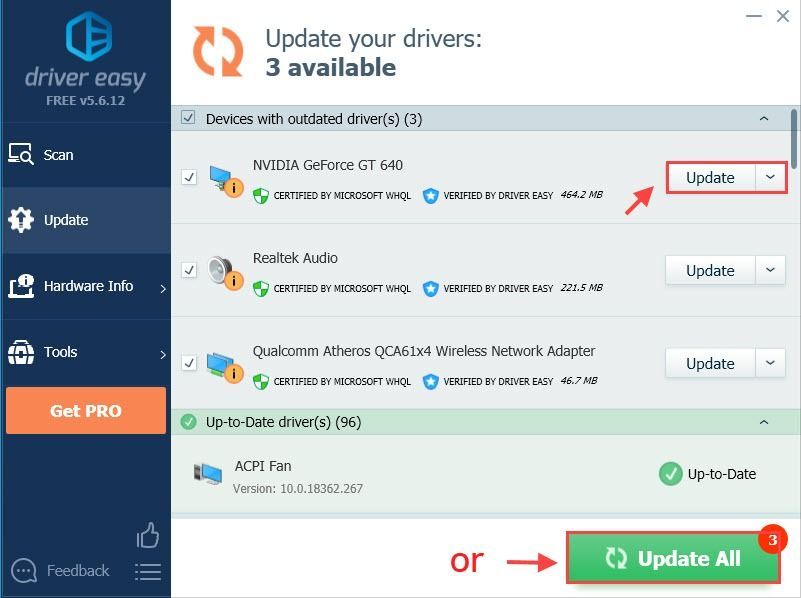 Om du behöver hjälp, kontakta Driver Easy supportteam på support@drivereasy.com .
Om du behöver hjälp, kontakta Driver Easy supportteam på support@drivereasy.com . 4) Efter uppdatering av drivrutinerna måste du starta om datorn för att träda i kraft.
Se om uppdateringen av din videodrivrutin löser ditt Minecraft svarar inte. Om inte, kan du prova nästa fix.
Fix 4: Kör Minecraft som administratör
Minecraft kanske inte kan använda alla resurser på grund av begränsad åtkomst. Så du måste köra Minecraft som administratör för att se om det löser problemet.
1) Navigera till huvudkatalogen där Minecraft är installerad och leta upp den huvudsakliga spelkörbara filen.
2) Högerklicka på den körbara filen och välj Egenskaper .
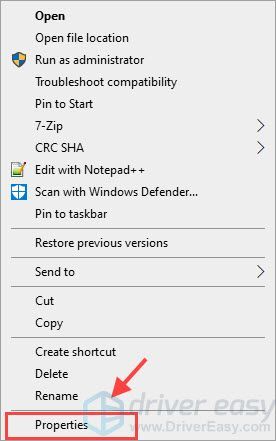
3) Välj Kompatibilitet och markera rutan bredvid Kör det här programmet som administratör . Klick Tillämpa och då OK .

4) Kör Minecraft igen för att se om det fungerar.
Fix 5: Inaktivera mods
Mods gör att du får bättre upplevelse när du spelar Minecraft. Mods kan dock vara orsaken till att ditt Minecraft inte svarar på problemet. Om du har lagt till några mods till din Minecraft kan du inaktivera dem för att åtgärda problemet.
Du kan inaktivera mods via spelstartare som Twitch och Forge. Eller så kan du lägga till .Inaktiverad till slutet av mods filnamn, eller flytta mods-mappen från Minecraft-katalogen till en annan. Således kan du alltid aktivera mods genom att radera .Inaktiverad suffix eller flytta tillbaka dem.
Glöm inte att starta om datorn innan du spelar spelet igen.
Fix 6: Installera om Minecraft
Om ingen av dessa korrigeringar ovan fungerar för dig kan du behöva försöka installera om spelet för att lösa detta problem.
1) Tryck på på tangentbordet Windows-logotypnyckel och R samtidigt för att anropa rutan Kör.
2) Typ appwiz.cpl och tryck Stiga på .
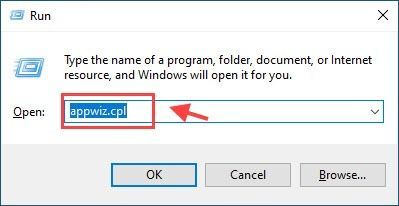
3) Högerklicka Minecraft och välj Avinstallera .
4) Tryck på Windows-logotypen och R igen för att öppna rutan Kör igen och skriv sedan %applikationsdata% och tryck Stiga på .
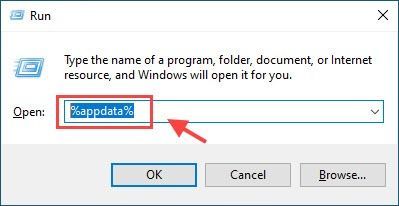
5) Högerklicka på .Minecraft mappen och välj Radera för att se till att du har tagit bort relaterade filer.

4) Starta om datorn efter avinstallationen. Gå till officiella Minecraft-webbplats för att ladda ner och installera Minecraft igen.
Normalt kan Minecraft fungera igen efter att du installerat om det.
Åtgärde korrigeringarna ovan att ditt Minecraft inte svarade? Om din Minecraft fortfarande inte svarar kan du försöka utföra en Windows-uppdatering eller Java-uppdatering.
Lämna gärna en kommentar om du har några frågor eller förslag.
![[LÖST] En Total War Saga: Troy-krasch på PC](https://letmeknow.ch/img/program-issues/08/total-war-saga.png)
![[LÖST] Dread Hunger kraschar hela tiden på PC](https://letmeknow.ch/img/knowledge/84/dread-hunger-keeps-crashing-pc.jpg)
![[LÖST] Så fixar du Minecraft-fel: Utgångskod 0](https://letmeknow.ch/img/program-issues/54/how-fix-minecraft-error.jpg)


![[Fixat] Starfield fryser eller kraschar på PC](https://letmeknow.ch/img/knowledge-base/37/starfield-freezing.png)
